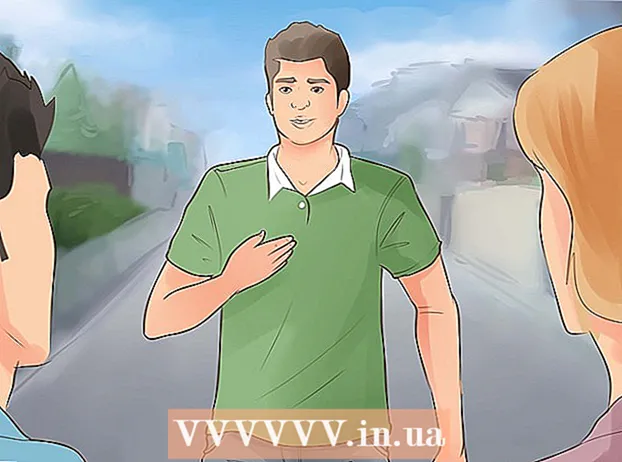מְחַבֵּר:
Laura McKinney
תאריך הבריאה:
3 אַפּרִיל 2021
תאריך עדכון:
1 יולי 2024

תוֹכֶן
WikiHow זה מלמד כיצד לסנכרן או להוריד תמונות מהמחשב שלך ל- iPad שלך באמצעות iTunes עבור Windows.
צעדים
שיטה 1 מתוך 2: מאת iTunes
בחלק העליון של העמודה השמאלית.
- לצפייה בתמונות לחץ על האפליקציה תמונות (סמל פרחים צבעוני ממוקם בדרך כלל במסך הבית שלך), ואז בחר פעולה ראה הכל (ראה הכל) תחת "מ- Mac שלי" (מ- Mac). זהו שם התיקיה גם אם אתה משתמש במחשב.

הפסק את סנכרון התמונות (אופציונלי). אם תחליט להפסיק לסנכרן תמונות ב- iTunes, חבר מחדש את ה- iPad למחשב, לחץ תמונות בעמודה השמאלית ובטל את הסימון של האפשרות "סנכרן תמונות". פרסומת
שיטה 2 מתוך 2: שימוש ב- iCloud עבור Windows

הגדר את iCloud עבור Windows. כך תעשה זאת:- הורד את תוכנית ההתקנה של iCloud לחלונות באתר התמיכה של Apple.
- לחץ לחיצה כפולה iCloudSetup.exe.
- קרא את התנאים ובחר אני מקבל את התנאים (אני מקבל את המונח).
- עקוב אחר ההוראות שעל המסך להתקנה.
- אם שגיאת היישום אינה מותקנת מופיעה, עליך להסיר את התקנת כל תוכנת Apple (כולל iTunes) ולנסות שוב. אם האפליקציה עדיין לא מצליחה להתקין, עיין בדף התמיכה של Apple כדי ללמוד עוד כיצד לפתור בעיה ידועה זו.

פתח את iCloud עבור Windows. האפליקציה תהיה בתפריט התחל (או אולי בתיקיה כל האפליקציות).
היכנס באמצעות מזהה Apple שלך. ודא שאתה מחובר עם אותו מזהה Apple ב- iPad שלך.
- יש לנו 5 GB של אחסון בחינם לכל התוכן האישי של iCloud. תוכל לראות מידע מקוון נוסף על אופן הניהול של אחסון iCloud (ושדרוג בעת השימוש בו).
סמן את התיבה "תמונות". אם ברצונך לסנכרן סוגים אחרים של נתונים, תוכל לבחור להוסיף פריטים מתאימים.
נְקִישָׁה אפשרויות (אופציונלי) לצד "תמונות". תופיע רשימת תיקיות.
בחר ספריית תמונות iCloud (ספריית התמונות של iCloud). אפשרות זו נמצאת בראש החלון.
נְקִישָׁה בוצע. תחזור לחלון iCloud.
נְקִישָׁה להגיש מועמדות (להגיש מועמדות). השינויים שלך יישמרו, וכל הנתונים שבחרת יסונכרנו עם iCloud.
הוסף תמונות לתיקיית "העלאות" של תמונות iCloud. כל עוד אפליקציית iCloud לחלונות עדיין פועלת, התמונות השמורות בתיקיית "העלאות" יסונכרנו אוטומטית עם iCloud. כך מוסיפים תמונות לתיקיה:
- ללחוץ ⊞ לזכות+ה כדי לפתוח את סייר הקבצים.
- פתח את התיקיה המכילה את התמונות שברצונך לסנכרן ל- iPad שלך.
- בחר את התמונות האלה ואז הקש Ctrl+ג להעתיק.
- לחץ על תיקיה תמונות iCloud בחלונית השמאלית (בדרך כלל תחת "מועדפים" או "גישה מהירה").
- לחץ לחיצה ימנית על התיקיה העלאות במסגרת הנכונה
- נְקִישָׁה לְהַדבִּיק (לְהַדבִּיק).
צפה בתמונות מסונכרנות ב- iPad. התמונות שהועלו ל- iCloud מופיעות באפליקציה תמונות באייפד. פרסומת